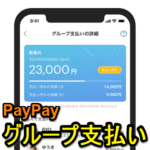< この記事をシェア >
PayPay上で友だちにPayPay残高を請求することができる「グループ支払い」機能の使い方です。
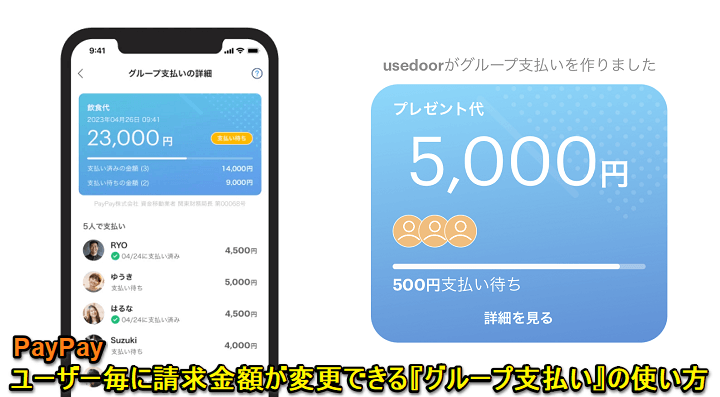
残高を送ったり、受け取ったりすることができるPayPay
最近は、複数人でご飯を食べに行った際に代表者が支払った後にPayPayで請求⇒メンバーが支払うといったことやお年玉などをPayPayで送金するなんてこともあるようです。
特に前者のみんなでご飯を食べに行った場合にPayPayで支払う場合は「割り勘」機能が役立ちます。
PayPayの「わりかん」機能が「グループ支払い」にリニューアル!
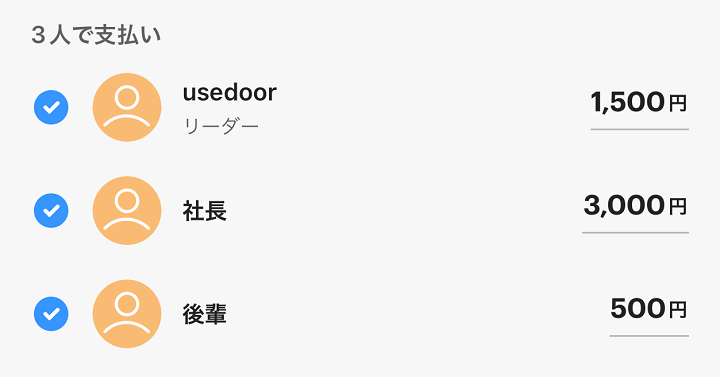
PayPayで割り勘ができる機能は2019年4月から提供が開始されていましたが、これが「グループ支払い」にリニューアルされました。
PayPayグループ支払いは、グループ内のメンバーに請求する際にユーザー毎に支払い金額を変更することができます。
例えば会社の飲み会だと部長には多めの金額を、新入社員は少なめの金額を請求するといったことができます。
合コンなどの飲み会の場でも活躍する機能だと思います。
実際にPayPayグループ支払い機能を使って、ユーザー毎に金額が異なるPayPay残高の請求を行ってみました。
この記事では、PayPay「グループ支払い」機能の使い方、ユーザー毎に個別の金額を請求する手順を紹介します。
[目次]
・PayPay内で支払い用のグループを作成
・わりかんする支払い(請求)を作成
・グループ支払いを請求した現在の支払い状況を確認する手順
・【請求を受け取った側】PayPayグループ支払いの請求が届いた時の手順
・PayPayグループ支払いの請求をキャンセルする手順
・一度作成したPayPayグループ支払いのグループは削除できない
【PayPay】グループ支払い機能の使い方
わりかん機能がリニューアル。ユーザー個別に異なる金額を請求できる
PayPayの「グループ支払い」機能は、2023年4月に配信されたバージョンのPayPayアプリで利用できることを確認しました。
アプリバージョンが古いと表示名が変更できない可能性もあるので、あまりアップデートを実行していないという人はPayPayアプリを最新版にしてからどうぞ。
PayPay内で支払い用のグループを作成
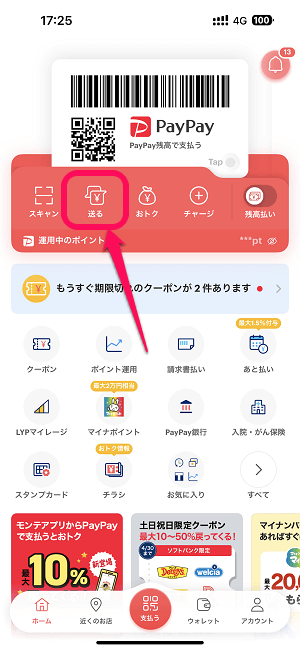
PayPayアプリを起動します。
「送る」をタップします。
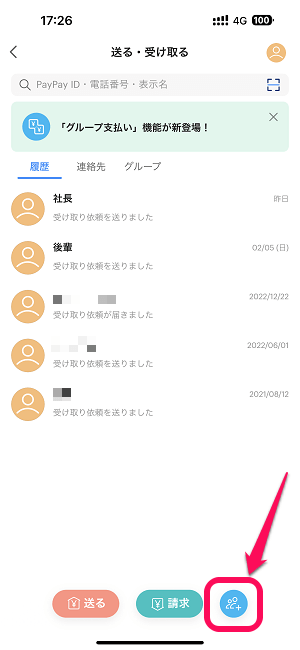
PayPay残高を送る/受け取ることができるユーザー一覧(または送金したことがある履歴)が表示されます。
右下の「グループ支払い」ボタンをタップします。
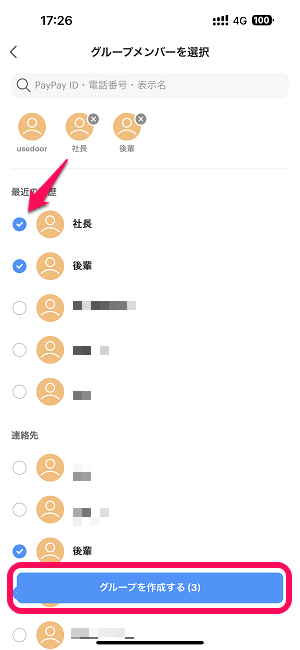
グループ支払いに追加するメンバー(PayPayで請求する人すべて)を選択し、「グループを作成する」を選択します。
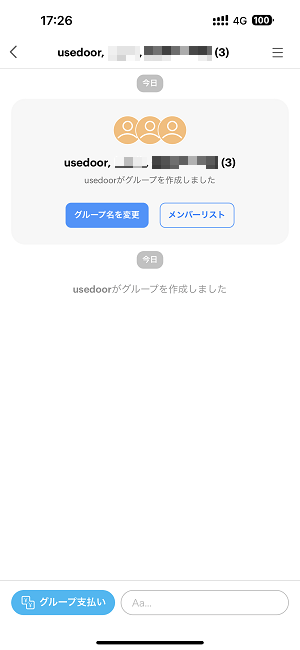
新たにPayPayグループ支払いのグループが作成されました。
これで割り勘するメンバーが入ったグループの作成が完了です。
一度グループを作成しておけば、以後は同じメンバーに請求する際はこのグループを利用すればOKです(メンバーが退会しない限り)
わりかんする支払い(請求)を作成
人によって請求する金額を個別に設定できる
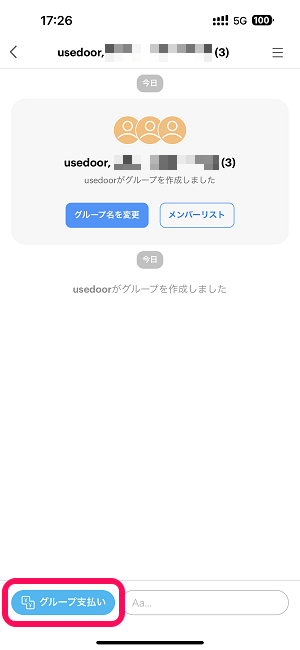
グループ内のメンバーにPayPay残高のわりかん請求を行う場合は「グループ支払い」を選択します。
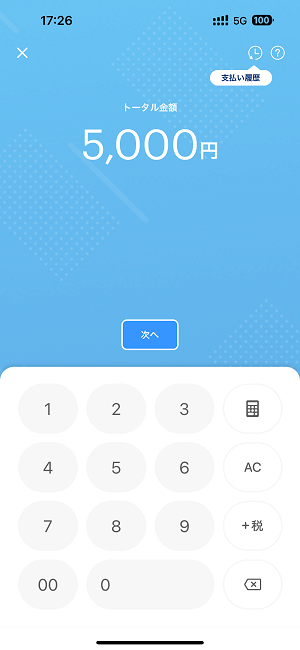
わりかんする金額を入力します。
ここで入力する金額は、自分の分も含めたわりかんする総金額となります。
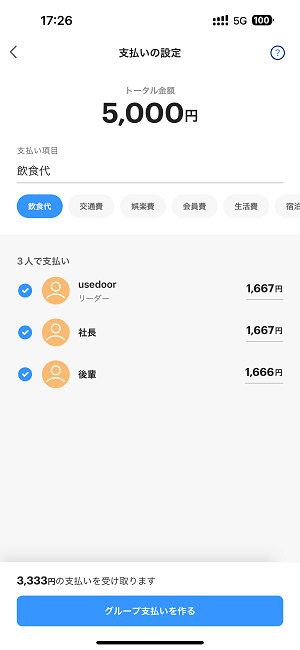
グループ支払いを設定すると最初は入力した金額をメンバーの人数で割った金額が自動入力されます。
メンバー毎に請求する金額を個別に設定
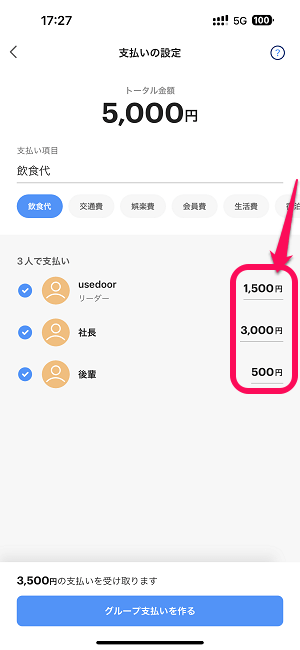
メンバー名の横に表示されている金額を変更します。
人によって異なる金額を設定することができます。
なお、自分の支払い分も入力ができるため、今回の例だと5,000円の金額を割り勘⇒自分の支払い分を1,500円に設定しているため、他のメンバーに請求する金額の総額は3,500円分となります。
支払い項目も変更できる
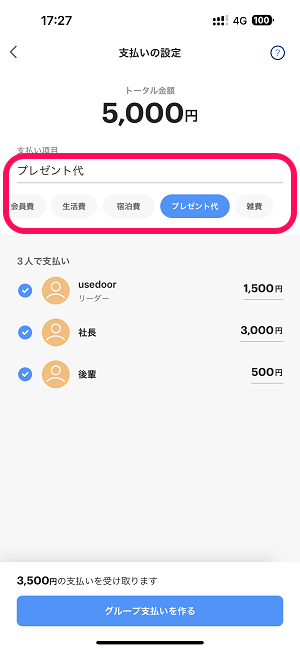
画面上部の支払い項目を変更することもできます。
自分で入力することもできるので、飲食代のわりかんであれば「〇月〇日の飲み会」などと入力しておくとわかりやすいと思います。
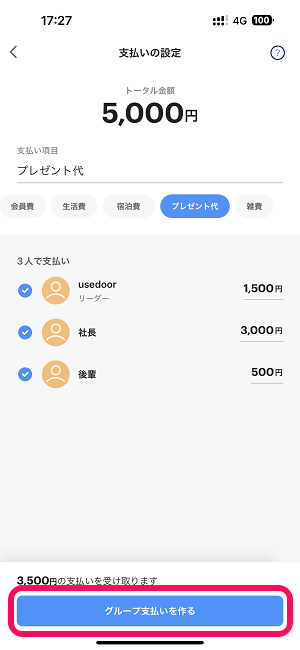
各メンバーの請求金額が決まったら「グループ支払いを作る」を選択します。
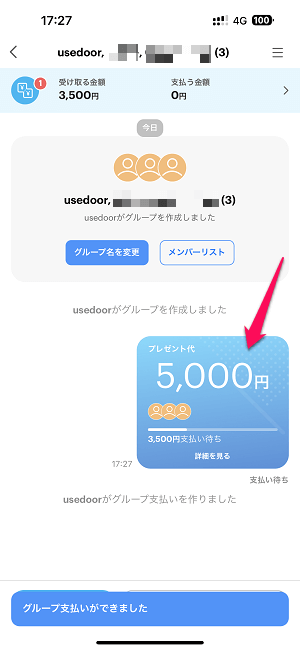
グループ上に↑で設定した請求が表示されます。
LINEトークのようにメッセージを送ることもできる
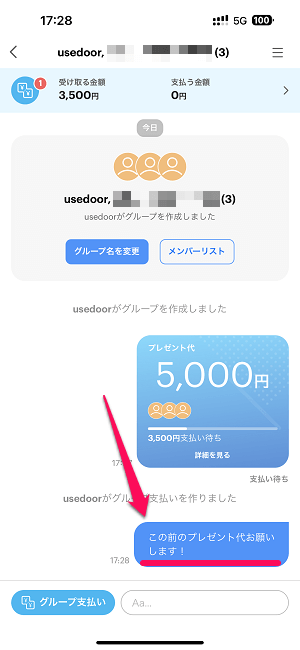
LINEのようにグループ内にメッセージを送ることもできます。
請求だけだと相手に伝わりづらい場合は、メッセージを添えておくといいと思います。
グループ支払いを請求した現在の支払い状況を確認する手順
支払い状況など詳細を確認
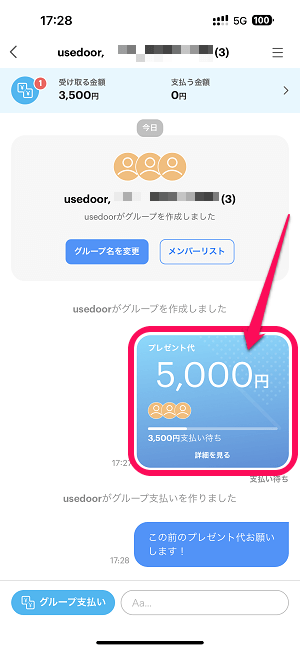
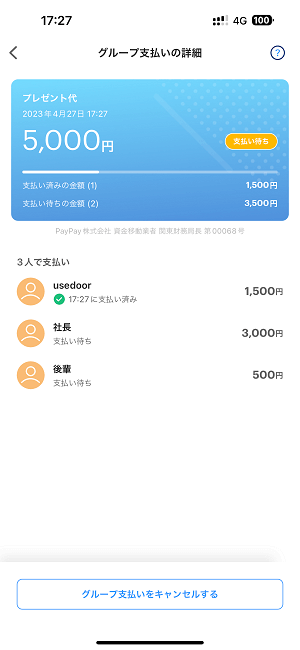
トーク画面上でも現在の支払い状況は確認できますが、より詳細な情報を確認したい場合は、内容を見たい請求を選択します。
選択した内容のグループ支払いの詳細(各メンバーへ請求した金額や支払い状況など)が確認できます。
現在請求中のグループ支払い一覧を確認
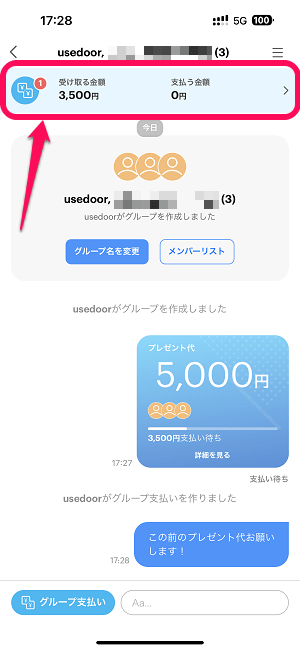
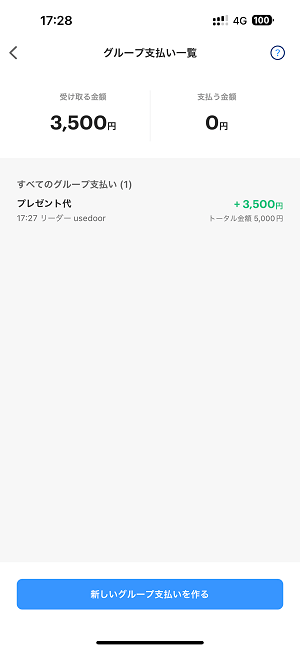
トーク上部に表示されている請求を選択すれば、現在PayPayで請求を行っているグループ支払い一覧を見ることができます。
【請求を受け取った側】PayPayグループ支払いの請求が届いた時の手順
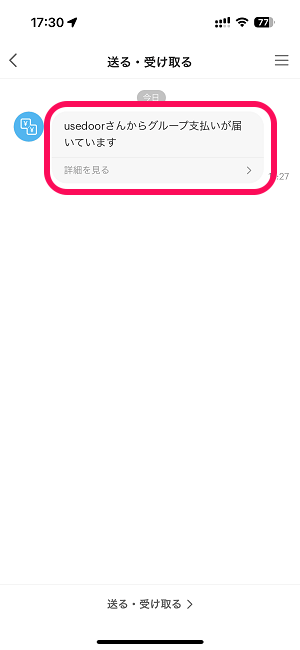
PayPayグループ支払いで請求されたメンバーには←のように「〇〇(請求した人)さんからグループ支払いが届いています」と通知が届きます。
通知を選択します。
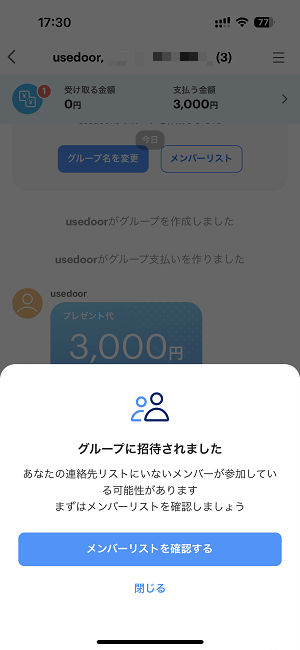
新たに追加されたグループ支払いの場合は←のように「グループに招待されました」という画面が表示されます。
請求された金額を支払う(辞退も可能)
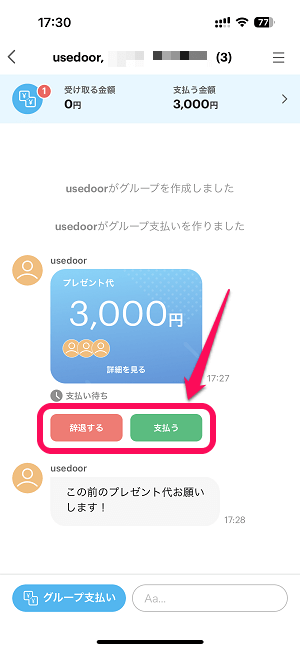
自分に届いている請求の下には「辞退する」「支払う」というボタンが表示されます。
「支払う」をタップすると生体認証などでのロック解除画面となります。
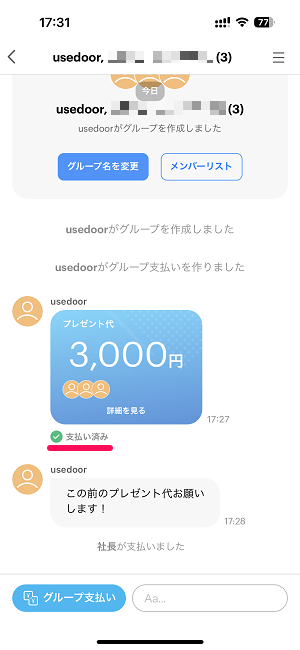
ロックが解除されると即支払いが実行されます。
支払いが完了すると「〇〇(自分の名前)が支払いました」と表示されます。
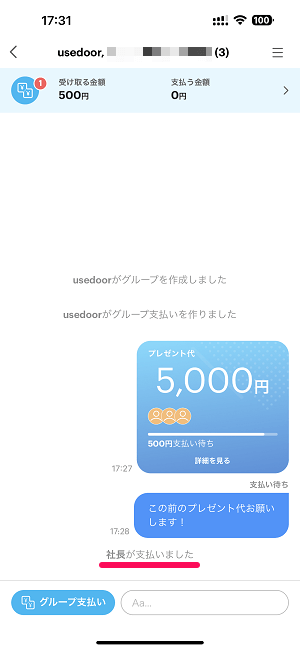
請求した方のユーザーの方にも「〇〇が支払いました」と表示されます。
PayPayグループ支払いの請求をキャンセルする手順
ただしキャンセルを実行しても既に受け取り済みの残高は自動では返却されない
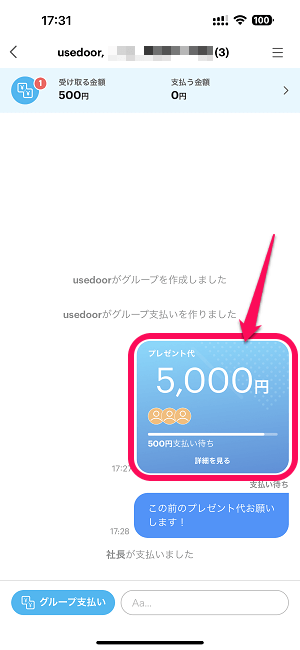
作成したグループ支払いの請求はキャンセルすることもできます。
キャンセルしたい請求を選択します。
ただし、PayPayグループ支払いの請求をキャンセルした場合であっても、すでに受け取り済みのPayPay残高は自動で相手に返金されることはありません。
もし間違った請求であることに気づく⇒キャンセルを行った場合は、すでに受け取り済みのPayPay残高がないか?をチェックし、受け取った相手に戻す必要がある場合は、個別に送金する必要があります。
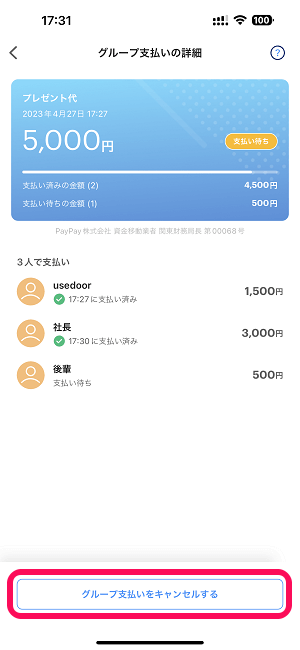
グループ支払いの詳細(各メンバーへ請求した金額や支払い状況など)が表示されます。
「グループ支払いをキャンセルする」を選択します。
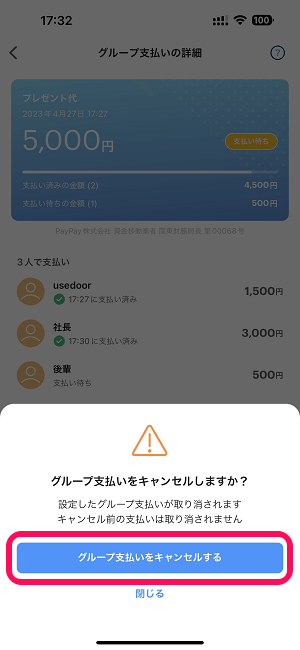
グループ支払いをキャンセルしますか?と表示されます。
請求をキャンセルしても問題ない場合は「グループ支払いをキャンセルする」を選択します。
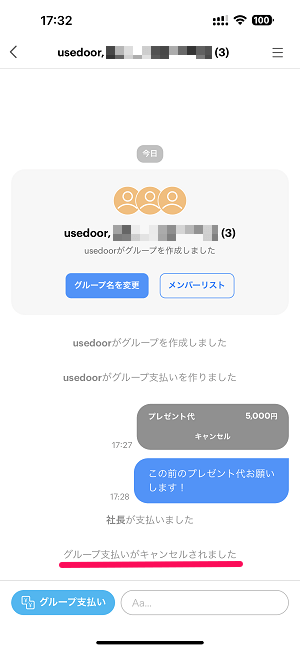
PayPayのトーク上に「グループ支払いがキャンセルされました」と表示され、請求が消えていればOKです。
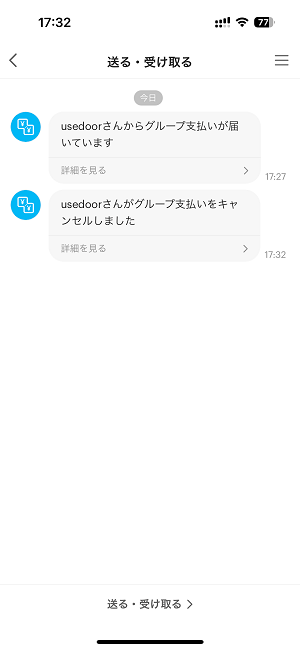
PayPay残高の請求を行っている相手にもグループ支払いがキャンセルされた旨が通知されます。
先述している通り、すでにPayPay残高送信済みのユーザーにはキャンセルを行っても自動で返金されることはありません。
一度作成したPayPayグループ支払いのグループは削除できない
入っているメンバーに個別にグループを退会してもらう必要あり
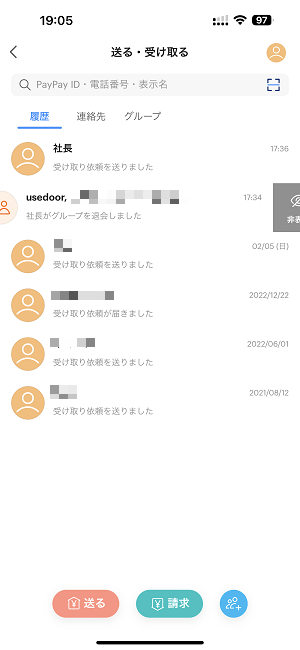
記事作成時だと一度作成したグループ支払いのグループは、作成したユーザーであっても削除はできない仕様のようでした。
なお、グループの非表示には対応していました。
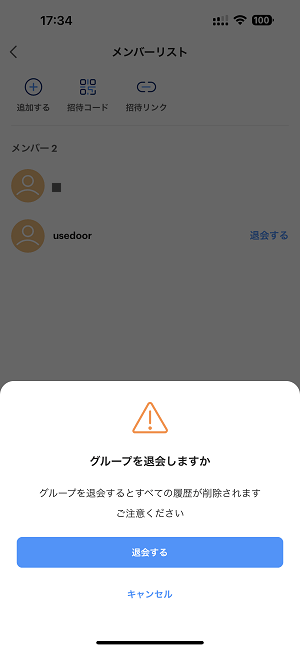
グループを削除することはできませんが、ユーザーが個別にグループを退会することは可能です。
グループを解散する場合は、個別に全ユーザーにグループを退会してもらう必要があるようです。
これはちょっと面倒な仕様かも。。
PayPayグループ支払いのグループから退会する手順は↓の記事で紹介しているのであわせてチェックしてみてください。
人によって請求金額を変えて割り勘ができるPayPayグループ支払い機能
けっこう便利な機能なのでPayPayの送金を利用する、周りにPayPayユーザーが多いという人は使ってみて
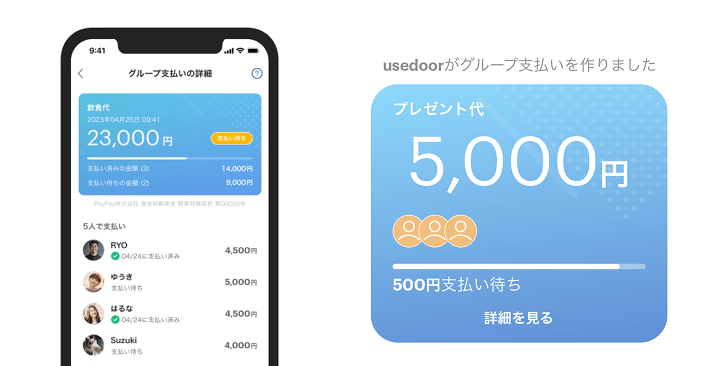
以前から提供されていたPayPayのわりかん機能がリニューアルされ進化した「グループ支払い」機能。
実際に利用してみましたが、請求する人によって金額が変更できるのは便利だと感じました。
会社の食事会などで立場が違って支払う金額が異なる場合や合コンなどで女性より男性が多く出す的なシーンにも対応できます。
周りにPayPayを使っている友だちが多い方がさらに役立つ機能になってきます。
PayPay残高の送金を利用するという人は、グループ支払い機能も使ってみてください。
< この記事をシェア >
\\どうかフォローをお願いします…//
この【PayPay】グループ支払い機能の使い方 – わりかん機能がリニューアル!メンバーによって支払い金額を変更できる。合コンとかに最適?キャンセル時の注意点もの最終更新日は2023年4月27日です。
記事の内容に変化やご指摘がありましたら問い合わせフォームまたはusedoorのTwitterまたはusedoorのFacebookページよりご連絡ください。